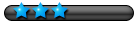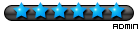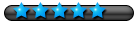Voici un guide qui vous permettra de réinstaller windows xp avec quelque astuces pour un bon fonctionnement de votre ordinateur!
Prélude : Ce guide n'est pas véridique, il se peut que vous rencontriez des erreurs lors de sont application. Je ne suis en rien responsable de tous les problème ou dommage que vous allez faire en suivant ce guide.
1) Explication de certains termes:
- Formater : Formater un ordinateur signifie plus exactement formater son disque dur (ou une partie de celui-ci). Ce processus fait en gros un balayage de tout les clusters du disque dur et les remet à zéro.
- Cluster : Un cluster est une sorte de petite case physique sur le plateau du disque dur qui a une valeur binaire (0 ou 1).
- Partition : C'est une partie du disque dur destiné à accueillir un système de fichier. Elle forme le disque dur en plusieurs partie.
- Système de fichier : Cela ne vas pas trop nous intéresser dans ce topic car windows xp sera installé sur une partition NTFS (et non pas FAT32).
2) Préparation avant formatage
Etape à ne surtout pas négliger !! Je dirais même que c'est la plus importante! C'est à ce moment la qu'il faut aller préparer le café, hé oui, le formatage et la réinstallation de windows ainsi que tout les logiciels souhaité, et très long à faire.
Il est très important de faire une sauvegarde de vos documents au risque de les perdre durant la suite du guide. Assurez-vous que cela soit fait.
Assurez-vous par ailleurs que vous possédez la totalité des application que vous voudrez réinstaller une fois windows opérationnel.
Les drivers est un point plus négligeable car la plupart se trouve sur internet de nos jours.
Voici ce qu'il faut donc faire:
- Vérifier les sauvegarde de documents (Mes docs / Favoris / liste de contact /etc.)
- Vérifier tout les logiciels que l'on a (démarrer > Panneau de configuration > Ajouter ou supprimer des programmes) quitte à faire une liste de tout ces logiciels sur une feuille de papier et cocher ceux qu'on veut réinstaller.
- Vérifier que vous possédez les driver de votre carte wifi (sinon vous n'aurez pas la possibilité de télécharger les drivers d'autres composants).
- Vérifier que vous avez un cd d'installation de windows xp (si c'est pas le cas, bonne nuit..)
- Vérifier que le café est assez fort. (le redbull marche aussi !!)
3) Démarrage de l'installation
- a) Introduire le cd d'installation de windows xp dans le lecteur de cd.
b) Redémarrer l'ordinateur.
c) Une fois que vous voyez une image ou du texte sur votre écran (avant le démarrage de windows) pressez la touche F8 afin d'ouvrir le gestionnaire de lancement:

Si cela n'a pas fonctionné, et que windows démarre quand même, réessayé la manœuvre. Suivant quel ordinateur, la touche n'est pas la même. Cela peut varier entre F1 à F12. Si cela ne fonctionne toujours pas, dites-le.
d) Une fois arrivé sur un affichage similaire, sélectionner votre lecteur cd (dvd) qui contient le cd de windows xp (à l'aide des touche directionnel) et validez le choix avec Enter.
e) Vous aurez un écran de cette sorte:

f) Appuyez immédiatement sur une touche :
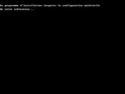
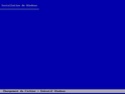
g) ... et laissez l'installation démarrer. Une fois dans le menu d'installation, rien ne vous empêche de lire les possibilités qu'ils vous sont offertes. Nous ne voulons ici ni réparer windows ni quitter son installation, donc pressez Enter pour continuer :

h) Appuyez sur F8 pour accepter le CLUF (contrat de licence utilisateur finale):

i) L'installation détecte s'il y a déjà un windows installé quelque part, il vas vous proposer de le réparer, mais c'est pas ce qui nous intéresse car il vous enverra en invite de commande MS-DOS, et vous ne saurez que faire..! Donc appuyez sur ECHAP (Escape) :

j) Nous arrivons enfin à l'endroit le plus intéressant, et celui où vous n'aurez pas le droit à l'erreur:

Nous pouvons ici modifier les partitions de chaque disque dur que possède votre ordinateur. Dans cette exemple, nous avons un disque dur de 4 Go avec une partition de 3.5 Go pour windows xp et 0.5 Go pour les documents. (ceci est un exemple).
Nous allons donc commencer par supprimer toutes les partitions (/!\ Une fois supprimé, le contenu d'une partition ne peut être récupérer, je vous conseil donc de réfléchir à 2 fois avant de supprimer.)qui pourraient être présentes en pressant S. Au finale, vous devez avoir ceci:

k) Nous allons maintenant partitionner notre disque dur. Et c'est maintenant qu'il faut commencer à réfléchir: comment partitionner sont disque dur ?...
Par mesure de sécurité et simplicité, je vous propose de créer une partition pour le système (ainsi que les logiciels) et une autre contenant vos documents (ce modèle va bien si vous possédez qu'un seul disque dur). Appuyez sur C pour créer une partition:

On nous demande maintenant de choisir une taille pour cette partition, cela dépendra de la capacité de votre disque dur, et d'autre facteur qui varie entre chaque personne. Théoriquement, windows xp nécessite un minimum de 3.5 Go, mais je vous déconseille de mettre une taille aussi réduite! Sachez que plus la taille est grande, moins les fichiers seront fragmenter, donc un accès au fichier plus rapide. Je pense qu'une partition de 25 Go est un minimum si l'on veut installer tout ces application dessus (hormis les jeux!). 30 est un choix judicieux.
Une fois la taille en Mo entré, appuyez sur Enter:

l) Ensuite, sélectionnez la partition C et appuyez sur Enter:
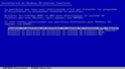
4) Installation...
- k) Nous avons ici 4 choix, soit de formater la partition en système de fichier NTFS soit Fat32 et soit rapide ou pas. Je vous conseil fortement de prendre l'option NTFS en rapide: cela réduira énormément le temps de formatage et le système de fichier NTFS est très approprié pour un système tel que windows xp : gestion de fichier de plus de 4 Go, gestion de partition de plus de 128 Go et j'en passe. Appuyez sur Enter pour valider, et c'est à ce moment que vous pouvez patienter... :



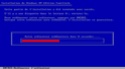
l) Après redémarrage, on peut observer les barrettes de windows qui défile:

Ici, on observe que ces fameuse barrettes sont verte, cela signifie que l'installation n'incluait pas le service pack 2. Si ceux-la sont bleu, le SP2 est inclut. Voir plus bas pour installer le SP2.
m) L'installation de windows continue, et c'est la, le vrai moment qui est long.. alors vous pouvez vous faire un autre café...
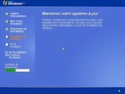
5) L'art de bien paramétrer
- n) Nous allons rencontrer à partir de maintenant toute sorte de fenêtre de la part de l'installation, pour nous proposer différents paramétrage à entrer pour que l'installation puisse se terminer avec succès:
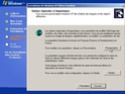
o) Très important! Le clavier.. Il est important de correctement paramétrer votre clavier dès maintenant sous peine d'avoir quelque souci par la suite! Allez sur le premier Personnaliser:

p) Sélectionnez Suisse n'importe où vous le pourrez !
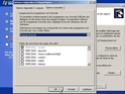


q) On valide par un OK et on clique sur Suivant pour poursuivre l'installation. L'installation va vous demander votre nom ainsi que le nom de votre organisation (facultatif). Par le suite, le nom de votre ordinateur; celui-ci sera utilisé pour l'identité de votre ordinateur sur le réseau locale:


r) Par la suite, il vous sera demander de vérifier l'heure, ainsi que de paramétrer la gestion de votre réseau (pour cela, je vous conseil de laisser par défaut !):


s) Ensuite, l'installation n'aura plus besoin de votre intervention:
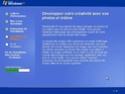
- t) Hé oui, c'est la fin.. Votre ordinateur aura redémarrer, et vous devriez avoir ceci à l'écran:
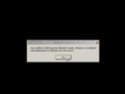
u) On vous demandera probablement si vous voulez changer votre résolution, acceptez selon votre envie..
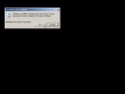

v) Voilà! Vous y êtes... Il est probable que vous ayez un assistant pour paramétrer votre connexion internet et pour créer vos sessions.
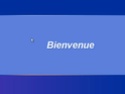
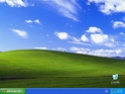
7) Service Pack 2
Le Service Pack 2 (SP2) est devenu quelque chose d'incontournable depuis pas mal de temps pour les utilisateur de Windows XP. Celui contenant de nombreuse mise à jour et correctif, ainsi qu'une meilleur gestion du paramétrage wifi.
C'est pourquoi il est indispensable que vous l'installiez si vous avez une barre de progression vert lors du démarrage (voir point 4.l.).
Marche à suivre:
- 1) Télécharger le fichier d'installation SP2 (clubic.com). Le fichier se trouve aussi sur le site officiel de Microsoft (étant donné que ce fameux SP2 à été créé par eux..).
2) Une fois téléchargé, lancez-le en double cliquant sur l'icône.
3) La suite, c'est du noob-style.. vous n'aurez rien à faire, il va redémarrer l'ordinateur, et ça sera tout bon! Votre barre de défilement sera bleu (=SP2 installé).
8 ) Astuces
- L'anti-virus
Une bonne chose à faire est d'installer un antivirus. Pour cela, vous aurez le choix, soit un anti-virus payant, soit un gratuit. J'ai un petit faible pour Avast, gratuit en version Familiale, offre des mise-à-jour très fréquente. Je n'ai jamais eu de problème avec (contrairement à d'autre anti-virus qui vous empêche d'utiliser un ordinateur normalement tellement il vous bloques ses fonctionnalités: ex: McAfee). - Le fond d'écran
C'est, je dirais, une des première chose à faire aussi, changer cette horrible fond d'écran que nous propose Windows! Pour cela, je vous propose un site qui contient énormément de photos (amateur et pro) dont la qualité (et la résolution) est très bonne! Interfacelift.com - Créer son Windows
Il est de nos jour possible de créer son propre cd d'installation de windows XP. Cela est très intéressant si vous possédez un cd qui ne contient pas le SP2, car il est possible de l'intégrer à votre cd. Le logiciel vous permettant de faire cela s'appelle nLite. Il vous proposera aussi de préparamètrer quelque trucs (tel que le nom/organisation/etc.), vous pourrez aussi y intégrer des drivers (ex: raid, ce qui n'est pas le cas pour windows xp), et même de désactiver certaine chose inutile (tel que windows messenger ou encore windows movie maker...). Je vous laisse suivre un des nombreux tuto pour réaliser la chose: http://www.kachouri.com/tuto/tuto-213-n ... ws-12.html - Copie de fichier
Il existe plusieurs logiciels de copie de fichier, plus performant que celui que nous propose notre cher windows. Celui que je retient s'appelle SuperCopier2 (encore en version beta, mais très fonctionnel et en français!!). Voici où vous pouvez le télécharger : http://supercopier.sfxteam.org/modules/ ... id=1&lid=8
Postlude : En espérant que cela fonctionne, vous pouvez toutefois poster vos souci ou remarque.